Serverkonfiguration#
Die folgenden Optionen und Anleitungen können nur per Root-Zugang direkt an dem Server bzw. per SSH-Zugang vorgenommen werden. Bedenken Sie das es bei der Änderung an der Netzwerkkonfiguration zu Verbindungsabbrüchen kommen kann und Sie dann eventuell keinen Zugriff mehr auf den Server haben bzw. direkt an den Server kommen müssen um ihn wieder erreichbar zu machen. Alle hier beschriebenen Funktionen werden nach einem Aufruf von iservcfg an der Konsole vorgenommen.
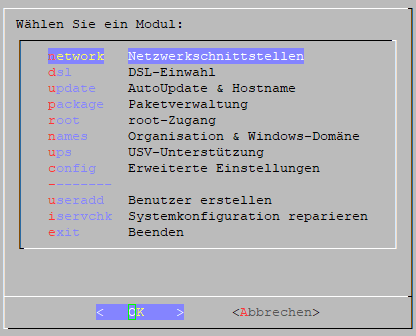
Warnung
Bei Änderungen an der Netzwerkkonfiguration kann es zu Verbindungsabbrüchen kommen. Wenn per SSH, z.B. mit Putty, auf den Server zugegriffen wird, muss vor Aufruf von iservcfg der Befehl tmux eingegeben werden. Da normalerweise laufende Prozesse beim Beenden der SSH Verbindung gekillt werden, könnte man, aufgrund der Tatsache das bei Veränderungen der Netzwerkkonfiguration die Netzwerkkarte gestopt und wieder gestartet wird und nach dem stoppen die Verbindung abbricht, nicht mehr per SSH auf den Server zugreifen da ja der Startbefehl nach dem Verbindungsabbruch nicht mehr ausgeführt wurde. Mit tmux wird genau dieses Scenario verindert denn alles was unter tmux gestartet wird läuft auch weiter wenn die Verbindung zwischendrin abbricht. Nach einem erneuten Verbindungsaufbau kann die letzte tmux Sitzung mit tmux attach wieder aufgenommen werden.
Internetzugang ändern#
Unter umständen kann es notwendig sein, dass Sie die Art oder die Zugangsdaten des Internetzuangs ändern müssen, beispielsweise weil Sie den Provider gewechselt haben oder von Modem auf Router umgestellt haben.
Bevor Sie Änderungen vornemehmen sollten Sie nachsehen auf welcher Netzwerkschnittstelle welches Netz konfiguriert ist. Rufen Sie dazu network auf. Hier werden Ihnen die im Server zur Verfügung stehenden Netzwerkkarten aufgeführt. Die Schnittstelle auf der das interne Netz liegt sollte in der Standardkonfiguration als IP-Adresse 10.0.0.1 zugewiesen haben.
Wählen Sie im Menü den Punkt dsl aus.
Von Modem zu Router#
Wählen Sie im Menü den Punkt dsl aus.
Wählen Sie nun mode aus und dann die Option none.
Wählen Sie nun save aus.
Jetzt müssen Sie die Netzwerkkarte konfigurieren die bisher am Modem angeschlossen war und dieser einer feste IP-Adresse aus dem Bereich des Routers geben. Es empfiehlt sich das auch auf dieser Schnittstelle eine feste IP zugeweisen wird und der Router, sofern keine anderen Geräte darauf angewiesen sind, kein DHCP macht.
Wählen Sie den Eintrag network aus und dann die entsprechende Netzwerkschnittstelle.
WÄhlen Sie bei method die Option static aus.
Geben Sie bei address die IP-Adresse ein die der Server auf dieser Schnittstelle haben soll.
Die netmask muss entsprechend dem Netz das der Router zur Verfügung stellt eingestellt werden. Die meisten Router wie FritzBox oder Speedport sind auf ein Klasse C Netz mit 24er Netzmaske eingestellt, entsprechend müsste dann hier 255.255.255.0 eingetragen werden.
Bei gateway und dns-nameservers tragen Sie beides mal die IP-Adresse des Routers ein.
Wählen Sie dann zweimal save und dann exit aus.
Von Router zu Modem#
Wählen Sie im Menü den Punkt dsl aus.
Wählen Sie dann mode aus.
Wenn Sie einen T-Online Anschluss haben wählen Sie nun tdsl aus, sonst xdsl.
Unter if können Sie nun die Netzwerkschnittstelle auswählen die mit dem Modem verbunden ist. Sollten Sie sich nicht sicher sein wählen Sie auto aus.
Im Falle von T-Online müssen Sie die folgenden Daten eintragen:
ask: Aschlusskennungton: T-Online-Nummermbk: Mitbenutzernummerpwd: Passwort
Bei allen anderen Anbietern müssen Sie entsprechend unter usr die Benutzerkennung und unter pwd das zugehörige Passwort für die Einwahl angeben.
Übernehmen Sie die Änderungen dann mit save.
USV konfigurieren#
Es werden nur USV von APC unterstützt.
Wählen Sie im Menü den Eintrag ups aus.
Bei type müssen Sie nun die Art des Anschlusses zwischen Server und USV auswählen.
USBSeriellNetzwerk (SNMP)
Bei USB gibt es keine weiteren Optionen, bei Seriell muss man den COM-Port auswählen (es gibt aber eine Option auto, die alle COM-Ports absucht), und bei SNMP muss man die IP-Adresse von der USV bzw dem USV-Server eintragen.
Bedenken Sie, dass im Fall von Netzwerk, auch die dazwischen liegende Hardware wie Switches über die USV mit Strom versorgt werden müssen, damit die Kommunikation zwischen USV und Server bei Stromausfall funktionieren kann.
Server umbenennen#
Das umbenennen eines Servers muss immer mit dem Support der Firma IServ abgesprochen werden, da hier einige Vorbereitungen zu durchzuführen sind. Setzen Sie sich diesbezüglich mit uns in Verbindung. Unsere Kontaktmöglichkeiten finden Sie unter https://www.iserv.eu/contact.
Ändern oder löschen des root-Passworts#
Das root-Passwort kann, sofern es gesetzt ist und Sie es kennen, unter dem Eintrag root geändert oder gelöscht werden.
Zum Ändern wählen Sie passwd_set aus und geben dann ein neues Passwort ein.
Zum Löschen wählen Sie passwd_del aus. Es erfolgt keine Sicherheitsabfrage. Danach ist der Zugang per root und zugehörigem Passwort nicht mehr möglich bis ein neues root-Passwort gesetzt wurde.
Soll durch die Firma IServ GmbH ein neues Passwort gesetzt werden benötigen wir hierzu einen schriftlichen Auftrag mit Unterschrift der Schulleitung.
Wir empfehlen grundsätzlich das root-Passwortes nach der Installation zu löschen. Alle normalen administrativen Aufgaben können über die Weboberfläche vorgenommen werden. Sollten Änderungen an der root-Konsole notwendig sein, setzen Sie sich bitte mit uns unter https://www.iserv.eu/contact in Verbindung, wir sind Ihnen dabei dann gerne behilflich.
Backup einrichten#
Die Einrichtungsanleitung unserer alten Lösung von IServ Backupserver 1 finden Sie hier,
die Anleitung unserer aktuellen Lösung von IServ Backup 2 finden sie hier.